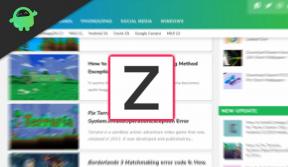Activar biométrico (escáner de huellas dactilares, rostro o iris) en Autocompletar de Google
Consejos Y Trucos De Android / / August 05, 2021
En este tutorial, le mostraremos cómo activar el escáner biométrico (escáner de huellas dactilares, rostro o iris) en Google Autofill. Casi todos ustedes podrían estar usando este servicio de autocompletar en sus dispositivos Android. Las toneladas de beneficios asociados que trae consigo podrían obligar a los propietarios de dispositivos a probar esta oferta de Google. Por ejemplo, ya no necesita recordar sus credenciales de la gran cantidad de sitios en los que ha iniciado sesión.
Además, también evita que sus esfuerzos tengan que escribir su dirección completa, número de teléfono, entre otros detalles. Simplemente tiene que tocar el campo deseado, y Google hará su trabajo (dado que ha aprobado lo mismo). Del mismo modo, también podría guardar todos sus métodos de pago preferidos. Si bien todo esto definitivamente tiene una puntuación alta en el factor de facilidad de uso, existe una preocupación de seguridad evidente.
Lo que pasa con esta información de autocompletar es el hecho de que no están protegidas por ninguna medida de seguridad adicional. Una vez que su dispositivo esté desbloqueado, cualquiera podría hacerse con estos datos. Pero todo esto está a punto de cambiar, y para siempre. Con las últimas actualizaciones de sus Play Services, Google ha agregado las opciones de biometría en su menú de Autocompletar, y en esta guía, te mostraremos cómo activar las mismas. Así que sin más preámbulos, comencemos.
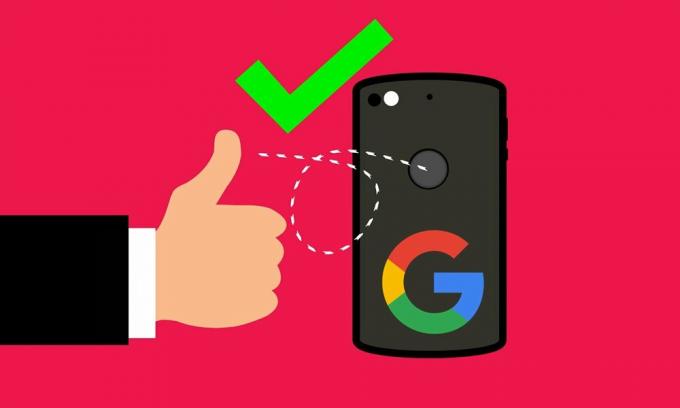
Cómo activar la función biométrica en Autocompletar de Google
La nueva autenticación biométrica en la sección de autocompletar es definitivamente un movimiento bienvenido por parte de Silicon Valley Giants. En este sentido, han agregado tres métodos de verificación: a través de Fingerprint, Face e Iris Scanner. En última instancia, se reduce a qué medida de seguridad admite su dispositivo, ya que es posible que Iris Scanner no esté presente en muchos dispositivos Android. Sin embargo, creemos que la huella dactilar es algo que muchos usuarios podrían aprovechar al máximo. En esa nota, estos son los pasos para activar la función biométrica en Google Autofill. Seguir a lo largo.
- Dirígete a Play Store y actualiza el Servicios de Google Play a la última versión.
- Luego, en su dispositivo Android, vaya a la página de Configuración. Dentro de eso, vaya a System.
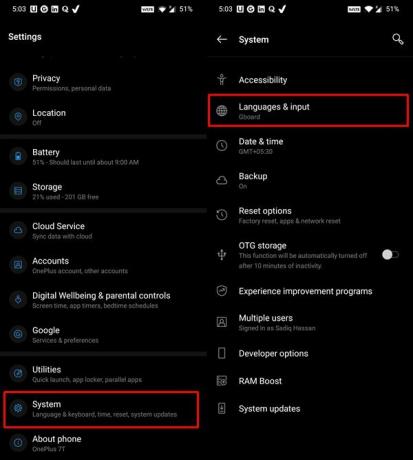
- Navegue a Idiomas y entrada.
- Luego toque Avanzado seguido del servicio de Autocompletar.
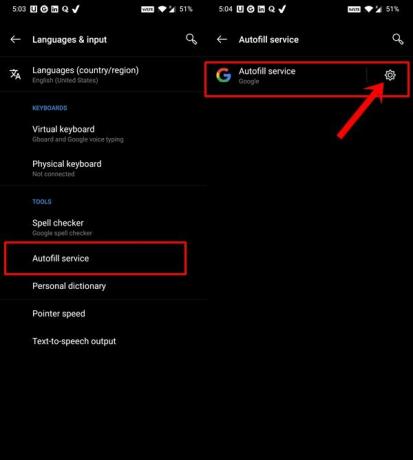
- A continuación, debería ver un icono de Configuración (rueda dentada) junto al servicio de Autocompletar de Google, tóquelo,
- Allí debería ver la opción Autocompletar seguridad.

- Dirígete a ese menú y habilita la opción Credenciales.
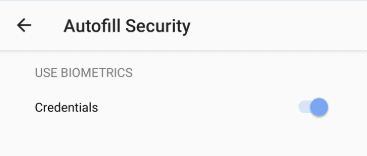
Eso es. Estos fueron los pasos para activar el escáner biométrico (escáner de huellas dactilares, rostro o iris) en Google Autofill. Una cosa que vale la pena mencionar es el hecho de que incluso si está ejecutando la última versión 20.33.13 de Google Play Service, es posible que algunos de ustedes aún no vean la opción de seguridad de Autocompletar. Al ser una actualización del lado del servidor, se implementa en lotes. Así es como se publican la mayoría de las actualizaciones de Google y no debería sorprender a nadie.
Si desea omitir la cola, puede intentar descargar el APK beta 20.33.13 desde el APK Mirror. Aunque no hay ninguna garantía de que la función esté definitivamente disponible, las posibilidades pueden ser altas en esta versión beta. En ese sentido, si se encuentra entre los primeros en adoptar esta actualización, háganos saber sus opiniones en los comentarios sobre esta medida de seguridad adicional. Para terminar, aquí hay algunos Consejos y trucos para iPhone, Consejos y trucos para PCy Trucos y consejos de Android que también deberías comprobar.